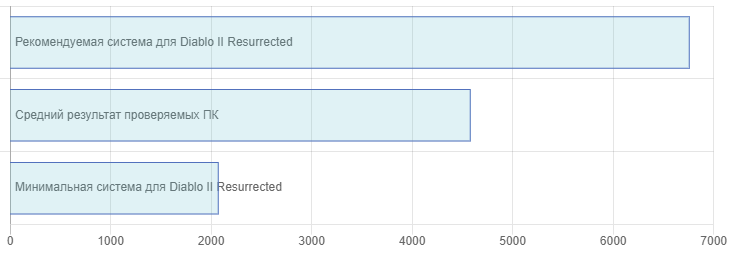Загрузка…
Loading
Updated: 2 years ago
Article ID: 298228
Common Problems
- Unable to start Diablo II: Resurrected as it crashes on startup with this error
- Failed to Initialize Graphics Device error occurs when starting Diablo II: Resurrected.
This error usually happens when your computer doesn’t meet the minimum requirements to run the game. Please check the following:
- Make sure your computer meets the Diablo II: Resurrected System Requirements.
- Update your drivers and operating system to resolve any compatibility issues.
- Please note that the only supported Windows version is Windows 10.
- If you play on a laptop that has two video cards, make sure you use the more powerful card for games.
Tried everything here?
If you have tried these steps and still require assistance, please visit our Technical Support Forums or contact us.
Please log in to submit feedback.

One of the many errors, unfortunately, plaguing players is the Diablo 2 Resurrected Failed to Initialize Graphics Device error. This is the message you may get before the game crashes. Now, if you were excited to play the game but it just won’t run (but other Blizzard games run perfectly) then this issue can be quite frustrating. Is there a solution to this problem? Let’s look at the options.
How to Fix Diablo 2 Resurrected Failed to Initialize Graphics Device Error
Follow these steps to solve the Diablo 2 Resurrected Failed to Initialize Graphics Device error and run the game on your PC smoothly.
Nvidia GPU
- Open Nvidia Control Panel
- Manage 3D Settings
- Program Setting
- Choose the game
- Click High-performance Nvidia processor as your preferred graphics
AMD GPU
- Head to Radeon Settings
- Click on Preferences
- Additional Settings
- Choose Power
- Click on Switchable Graphics Application Settings
- Select the game
- Click on High-Performance Profile under graphics Settings
Also remember that Windows 10 is mandatory for this game so if you are using anything under that, you will most likely face the graphics issue. Here are the minimum and recommended requirements for D2R:
Minimum Requirements
- Operating System: Windows 10
- Processor: Intel Core i3-3250/AMD FX-4350
- Video: Nvidia GTX 660/AMD Radeon HD 7850
- Memory: 8GB RAM
- Storage: 30GB
- Internet: Broadband Internet connection
- Resolution: 1280 x 720
Recommended Specifications
- Operating System: Windows 10
- Processor: Intel Core i5-9600k/AMD Ryzen 5 2600
- Video: Nvidia GTX 1060/AMD Radeon RX 5500 XT
- Memory: 16GB RAM
- Storage: 30GB
- Internet: Broadband Internet connection
- Resolution: 1920 x 1080
So, if you can move to Windows 10, the game could work without graphical glitches. But then again, there are a few players who are reporting that despite having Windows 10 and fulfilling the recommended system requirements, the Diablo 2 Resurrected Failed to Initialize Graphics Device is still coming up. If that’s the case, you can wait until Blizzard fixes this issue in a patch or you can get a refund but there are a few conditions for it. Check out our guide to know more.
And for everything else, head over to our Diablo 2 Resurrected guides on Gamer Tweak!
Кто угодно может говорить что угодно о серии игр Diablo, но она останется одной из самых популярных игровых франшиз во всем мире. Буквально очень трудно найти кого-то, кто хотя бы не слышал об этих играх. Особенно Diablo 2, которая на сегодняшний день является самой известной из них.
Несмотря на то, что многие все еще играли в первую версию игры, Blizzard Entertainment решили переработать всю игру, как они это сделали с Warcraft 3 и различными расширениями World of Warcraft.
HD-версия Diablo 2 исключительно хороша, и игроки не могут ею насытиться. При условии, что они также могут играть в нее первыми. Да, несмотря на то, что игре больше двадцати лет, в новой версии было несколько довольно неприятных багов и глюков.
При этом у некоторых игра даже не запускается. И, если вы среди пользователей, которые находятся в такой ситуации, знайте, что вы пришли в нужное место для решения.
1. Проверьте системные требования
Прежде чем мы решим, что действительно существует проблема, которая не позволяет запустить Diablo 2 Resurrected на вашем устройстве, вы должны сначала проверить системные требования.
Почему? Ну, потому что устройство, на котором вы пытаетесь запустить игру, может быть несовместимым, что не позволит приложению даже запуститься.
| МИНИМАЛЬНЫЕ ТРЕБОВАНИЯ | РЕКОМЕНДУЕМЫЕ ХАРАКТЕРИСТИКИ | |
|---|---|---|
| ОПЕРАЦИОННАЯ СИСТЕМА | Windows® 10 | Windows® 10 |
| ПРОЦЕССОР | Intel® Core i3-3250 AMD FX-4350 |
Intel® Core i5-9600k AMD Райзен 5 2600 |
| ВИДЕО | Nvidia GTX 660 AMD Radeon HD 7850 |
Nvidia GTX 1060 AMD Radeon RX 5500 XT |
| ОБЪЕМ ПАМЯТИ | 8 ГБ оперативной памяти | 16 ГБ ОЗУ |
| МЕСТО НА ЖЕСТКОМ ДИСКЕ | 30 ГБ | |
| СЕТЬ | Широкополосное подключение к Интернету | |
| РАЗРЕШАЮЩАЯ СПОСОБНОСТЬ | 1280 х 720 |
Если здесь все в порядке, мы можем приступить к фактическому процессу устранения неполадок и определить, что именно происходит.
2. Сканировать и восстановить Diablo 2 Resurrected
- Откройте приложение BattleNet на своем ПК.
- Выберите вкладку Diablo 2 Resurrected и нажмите кнопку «Настройки».
- Нажмите кнопку Начать сканирование.
3. Запустите игру от имени администратора.
- Найдите папку, в которой установлена Diablo 2 Resurrected.
- Щелкните правой кнопкой мыши исполняемый файл Diablo 2 Resurrected и выберите «Свойства».
- Выберите вкладку «Совместимость» и установите флажок «Запускать эту программу от имени администратора».
4. Обновите графический драйвер
- Нажмите клавишу Windows, найдите «Диспетчер устройств» и нажмите «Открыть».
- Разверните «Видеоадаптеры», щелкните правой кнопкой мыши свой графический процессор и выберите «Обновить драйвер».
- Выберите Автоматический поиск драйверов.
5. Обновите Windows до последней версии
- Нажмите Windows + I, чтобы получить доступ к настройкам.
- Выберите вкладку «Обновления Windows» и нажмите «Установить все».
- Если в очереди на установку нет обновлений, нажмите кнопку Проверить наличие обновлений.
6. Разрешить Diablo 2 Resurrected через брандмауэр Windows.
- Нажмите клавишу Windows, найдите Брандмауэр и выберите Открыть.
- Нажмите «Разрешить приложение через брандмауэр».
- Если Diablo 2 Resurrected отсутствует в списке, нажмите «Изменить настройки», затем «Разрешить другое приложение».
- Нажмите кнопку «Обзор», найдите свою игру и нажмите кнопку «Добавить».
Эти методы доказали свою эффективность для других игроков Diablo 2 Resurrected, которые оказались в такой же ситуации при попытке запустить игру.
Это руководство решило вашу проблему? Поделитесь с нами своим опытом в разделе комментариев ниже.
Diablo 2 Resurrected, a remaster of the beloved original, has launched for PC and consoles. However, Diablo 2 Resurrected PC players are experiencing errors and issues like Failed to initialize Graphics Device, NVSDK_NGX_D3D12_Init failed, the application encountered an unexpected error, in-game crash, audio stuttering, and more. Here I have compiled a list of errors that PC players are experiencing with Diablo 2 Resurrected along with their possible fixes and workarounds.
Diablo 2 Resurrected Crash, Audio Stutter, And Fixes
Fans of the Diablo franchise love Diablo 2 and it’s also considered the best in the franchise. With Diablo 2 Resurrected, the game is back with updated visuals, lighting, and more. However, the Diablo 2 Resurrected PC version is facing errors and issues like Failed to initialize Graphics Device, the application encountered an unexpected error, in-game crash, NVSDK_NGX_D3D12_Init failed, audio stuttering, and more. The following are the errors and issues that PC players are experiencing with the game along with their fixes and workarounds.
Failed to initialize Graphics Device Fix
Diablo 2 Resurrected PC players are reporting that the game is crashing at launch as they get the “Failed to initialize graphics device” error. If you are using a laptop or a PC with both integrated GPU and dedicated GPU, then the game might not be switching to the dedicated GPU and causing the error. You have to make sure Diablo 2 Ressurreted runs on the dedicated GPU and here is how to do it.
For Nvidia GPU, Open Nvidia Control Panel > Manage 3D Settings > Program Setting > select the game > select “High-performance Nvidia processor” under preferred preferred graphics option.
AMD GPU users need to open Radeon Settings > Preferences > Additional Settings > Power > Switchable Graphics Application Settings. Select the game and select the “High-Performance profile” to the game under Graphics Settings. Apply these settings and the “Failed to initialize Graphics Device” error will be fixed with Diablo 2 Resurrected.
Alternatively, players can just disable the iGPU from the Device Manager so that the dedicated GPU is only available for the game.
Application Encountered Unexpected Error Fix
PC players are reporting that they are unable to play Diablo 2 Resurrected because of the game crashing at startup and following by the “application encountered an unexpected error” error message and here is how to fix it.
One reason for this error is the OS. The game doesn’t really support Windows 7 and if you are using it, you have to upgrade your OS to play it.
Also, older CPUs that don’t have the AVX Instruction set are also facing this error. The game required AVX Instruction Set to run and without a CPU upgrade you won’t be able to play Diablo 2 Resurrected. Make sure your CPU supports AVX.
In case your meet the above requirements, then open the Diablo 2 Resurrected folder and find its exe. Right-click it > Properties > Compatibility tab > check “Run This Program as administrator” and hit apply. This will fix the Applicated Encountered Unexpected Error with the game.
D3D12 Init Failed Fix
Diablo 2 Resurrected PC players are reporting the following error and are unable to play the game. Here is how to fix the D3D12 Init Failed error.
ERROR: NVSDK_NGX_D3D12_Init failed: -1160773631
One user has noted that disabling the Realtek audio device fixes the D3D12 Init Failed error in Diablo 2 Resurrected. However, it can become a problem if the Realtek audio device is your primary audio output. Open Setting > System > Sound > Sound Control Panel > a new small window will open > find the Realtek device disable it.
Also, this particular error is caused by Nahimic software and it has a few forms like MSI Nahimic, Alienware Surround Sound, and Asus Sonic Studio. If you have any of these software installed, then delete them to fix the NVSDK_NGX_D3D12_Init failed error.
Another thing to note is that Diablo 2 Resurrected can only be played on GPUs with DirectX 12 support. If your GPU doesn’t support DX12, it can cause this error. Make sure your GPU supports DX 12. If not, then you have to upgrade your GPU.
Black Screen At Launch Fix
Diablo 2 Resurrected PC players are reporting that when they launch the game they get a black screen after into videos with the audio playing in the background. One reason behind this black screen issue is that the PC doesn’t meet the game’s system requirements. Make sure your PC meets the game’s requirements.
Another reason for the Black Screen issue is that the game is rendering at a higher resolution compared to your display’s native resolution. Launch the game and when the black screen appears, press “Alt + Enter”. The game will go into Windowed mode and will start to display. To play in Fullscreen mode, make sure the game is running at your monitor’s native resolution.
Audio Suttering Fix
Some PC players are reporting an Audio stuttering issue with Diablo 2 Resurrected. Players could be using a third-party tool that is causing the audio stutter. One player has reported that ending the “Maelstrom VAD Streaming Service” in Task Manager fixed the audio stuttering issue. Maelstrom VAD Streaming Service is part of Razer Surround software.
If you aren’t using any third-party software, then open Nvidia Control Panel > Manage 3D Settings > Program Settings > select Diablo 2 Resurrected. Scroll down and select “Fast” for Vertical Sync and apply the change. Launch Diablo 2, disable in-game Vsync, and make sure you are playing in Fullscreen mode. This will fix the audio stuttering issue with Diablo 2 Resurrected.
Crash Fix
Diablo 2 Resurrecte PC players are reporting that the game is crashing while playing and here is how to fix this issue. One cause of the in-game crash is the use of third-party software like MSI Afterburner, RGB software, or more. Disable any third-party software you have installed and also disable Steam in-game overlay or GeForce Experience overlay. This will fix the in-game crash issue.
Try reinstalling or updating the GPU driver and make sure o do a clean installation to fix the in-game crash issue.
If the above fixes didn’t work, then your GPU is the cause of the Diablo 2 in-game crash. The GPU is either overclocked or not able to handle the game’s load. If the GPU is overclocked, revert to its default GPU clock.
In case the GPU isn’t overclocked, then your GPU is either old or is not handling the game’s rendering load really well. In any case, use MSI Afterburner and reduce the GPU clock by 100 MHz or try to lower the graphics settings to reduce the GPU load.
Alternatively, players can cap the game’s Max FPS to fix the in-game crash. Open Nvidia Control Panel > Manage 3D Settings > Program Settings > select Diablo 2 Resurrected. Enable Max FPS Limit and set the value for it. If you are currently targeting 60 FPS, then cap the game to 30 FPS. In case you are playing at an unlocked FPS, cap the game to 60 FPS. This reduces and CPU and GPU load and stops the game from crashing.
That is all for our Diablo 2 Resurrected fixes for errors and issues like Failed to initialize Graphics Device, audio stuttering, in-game crash, and more. If you are facing errors and issues with other PC games or your PC then also see our hub for commonly occurring PC errors and their fixes.
Diablo II: Resurrected — обновленная версия экшн-RPG Diablo II, игры, задавшей законы жанра. Отправляйтесь на поиски таинственного Темного Странника и сражайтесь с обитателями ада, раскрывая замысел Единого Зла — Диабло, Мефисто и Баала. Теперь игра доступна на ПК в разрешении 4K (2160p).
Разработчики Diablo II: Resurrected – Blizzard Entertainment и Vicarious Visions. Если у вас возникли технические проблемы с игрой, то первым делом проверьте свой ПК на соответствие системным требованиям.
Если вам самостоятельно удалось найти решение какой-либо проблемы, пожалуйста помогите другим пользователям и напишите о своем варианте решения в комментариях.
Важно: Ниже даны общие рекомендации и советы по устранению ошибок. Лучший способ решить проблему – обратиться в техническую поддержку разработчиков. Проблема с доступностью серверов связана с релизом игры и наплывом большого количества пользователей.
Чаще всего игроки сталкиваются со следующими ошибками:
- Не на полный экран
- Ошибка «Недостаточно памяти»
- «Синий экран смерти» (BSOD)
- Как поднять FPS
- Diablo 2: Resurrected лагает
- Вылетает на рабочий стол
- Не сохраняется
- Зависла в процессах
- Не работает управление
- Ошибка DirectX
- Ошибка Microsoft Visual C++ 2015
- Ошибка при установке
- Ошибки DLL
- После запуска ничего не происходит
- Ошибка 0xc000007b
- Проблемы звука / Пропадает звук
- Оптимизация Diablo 2: Resurrected / Увеличить FPS
- Diablo 2: Resurrected перестала запускаться
- Черный экран Diablo 2: Resurrected
Diablo 2: Resurrected не на весь экран
Нажмите ALT+ENTER. Проверьте настройки игры (оконный режим, разрешение и т.д.). В некоторых случаях помогает изменение частоты обновления (в панели управления Nvidia) с 60 Гц на 59 Гц (нажать «Применить»), и снова вернуть на 60 Гц. Еще один способ: также в панели управления Nvidia перейти в раздел «Регулировка размера и положения рабочего стола». В правом верхнем углу нажать «Восстановить».
Ошибка «Недостаточно памяти»
Возможные причины: игре не хватает оперативной памяти; на жестком диске не хватает места для файла подкачки; вы сами настраивали размер файла подкачки (или отключили его, или использовали софт); некая программа вызывает утечку памяти (откройте диспетчер задач CTRL+ALT+DELETE и отсортируйте приложения по потреблению памяти).
Diablo 2: Resurrected — BSOD или «Синий экран»
BSOD, как правило, означает какую-то серьезную неполадку в вашей системе, которая не связана с игрой. Первым делом проверьте свой блок питания. При перегреве он будет отключаться. Также, если системе не хватает от него питания, то возможны различные ошибки, включая BSOD. Проведите тестирование других компонентов вашего ПК. В сети можно найти различные утилиты для проверки памяти, жесткого диска и видеокарты.
Повысить производительность в Diablo 2: Resurrected
Выполните наши рекомендации, чтобы ускорить работу компьютера. Обновите видеодрайвер. Выполните перезагрузку компьютера. Понизьте разрешение и используйте пониженную сложность эффектов в опциях Diablo 2: Resurrected. Не используйте всевозможные программные «ускорители», так как их работа сама по себе отбирает ресурсы, да и к тому же их эффективность чаще всего крайне незначительна. Вместе с тем вы лишь подвергаете риску заражения свой компьютер. Переустановка Windows. Данный метод необходимо использовать как крайнюю меру, когда прочие варианты не оказывают влияния. Все дело в том, что с течением временем ваша «операционка» разрастается устаревшими файлами и процессами настолько, что серьезно тормозится выполнение приложений. Читайте советы по оптимизации Diablo 2: Resurrected.
Diablo 2: Resurrected зависает
Постоянные подвисания могут являться причиной нестабильной работы ПК. Уберите разгон видеокарты и/или процессора в том случае, если используется. Проведите диагностику оперативной памяти, жесткого диска, процессора и видеокарты. Специальные приложения можно найти в интернете. Более подробно смотрите рекомендации по оптимизации Diablo 2: Resurrected.
Diablo 2: Resurrected вылетает после запуска
Попробуйте временно отключить антивирус (особенно в случае с Avast!). Также смотрите советы в разделе ошибок при запуске.
Diablo 2: Resurrected Не сохраняется
Путь к игре не должен содержать русских букв, только латиница.
Diablo 2: Resurrected висит в процессах
Запустите Diablo 2: Resurrected в режиме совместимости с другой ОС.
Иногда проблемой является надстройка драйвера Nvidia GeForce Experience. Отключите в ней все оптимизации для игры.
На видеокартах AMD проблемы может создавать приложение Gaming Evolved (Raptr). Попробуйте его временно отключить или удалить.
Если в диспетчере задач есть Nvidia Capture Service, попробуйте завершить процесс. Завершите другие процессы, связанные с захватом видео.
Обновите драйвер видеокарты.
Также см. советы «Не запускается».
Не работает управление в Diablo 2: Resurrected
Вытащите устройство ввода (геймпад, мышь) из USB и снова вставьте. Если не работает мышь и клавиатура, то попробуйте отключить геймпад и другие USB-устройства.
Ошибка DirectX в Diablo 2: Resurrected
Ошибки вида: DirectX Runtime Error, DXGI_ERROR_DEVICE_HUNG, DXGI_ERROR_DEVICE_REMOVED, DXGI_ERROR_DEVICE_RESET.
Рекомендации по устранению ошибки
- Выполнить «чистую» установку только драйвера видеокарты. Не устанавливать аудио, GeForce Experience … То же самое в случае AMD.
- Отключить второй монитор (при наличии) и любые другие периферийные устройства.
- Отключить G-Sync.
- Использовать средство проверки системных файлов
- Для карт NVIDIA. Правый клик по рабочему столу -> Панель управления NVIDIA. Вверху, где Файл, Правка, Вид … нажмите «Справка» и включите «Режим отладки».
- Иногда причиной может являться перегрев видеокарты. Используйте утилиту FurMark для проверки работы видеокарты под нагрузкой. Попробуйте понизить частоты. Более подробную информацию смотрите в интернете по запросам: андервольтинг и понижение частоты видеокарты.
Ошибка Microsoft Visual C++ 2015
«The following component(s) are required to run this program: Microsoft Visual C++ 2015 Runtime»
Установите недостающую библиотеку с сайта Microsoft
Ошибка при установке Diablo 2: Resurrected
Не устанавливается. Путь к игре не должен содержать русских букв, только латиница. Выполните проверку и очистку жесткого диска (в редких случаях может помочь замена кабеля SATA). Попробуйте изменить путь установки.
Ошибка DLL в Diablo 2: Resurrected
Ошибки вида: dll is missing, d3d11.dll, msvcp110.dll не найден и другие.
ВАЖНО: не рекомендуется скачивать DLL-файлы со сторонних сайтов в попытке заменить ваши отсутствующие или поврежденные файлы DLL. Используйте этот вариант только в крайнем случае.
Обратите внимание, что путь к игре не должен содержать русских букв, только латиница!
Стандартные действия при появлении ошибки DLL
Стандартные действия при появлении ошибки DLL:
- Перезагрузите компьютер
- Восстановите удаленный DLL-файл из корзины (или используйте программу восстановления файлов). Разумеется этот вариант подойдет в том случае, если вы удаляли файл
- Просканируйте компьютер на вирусы и вредоносные программы
- Используйте восстановление системы (смотрите инструкции в интернете)
- Переустановите Diablo 2: Resurrected
- Обновите драйверы
- Использование средство проверки системных файлов в Windows 10 (смотрите инструкции в интернете)
- Обновите Windows при наличии патчей
- Выполните чистую установку Windows
- Если после чистой установки Windows ошибка DLL сохраняется, то эта проблема связана не с программным обеспечением, а с компонентами вашего PC.
Ошибки с конкретными DLL
Сообщение об ошибке MSVCP140.dll. Вам необходимо обновить/установить пакет Visual C++
Это можно сделать по ссылке
https://www.microsoft.com/ru-ru/download/details.aspx?id=48145
Если у вас подключены какие-либо USB-контроллеры (или другие устройства), подключенные к сети, попробуйте отключить их. Сбои при запуске с именами модулей сбоев ntdll.dll и EZFRD64.DLL могут (в частности, для последних) быть связаны с USB-контроллерами или PS2-USB-адаптерами (для различных игр).
Если у вас возникают ошибки api-ms-win-crt-runtime-l1-1-0.dll на Windows 7 или Windows 8.1, Microsoft выпустила патч для устранения этой проблемы.
https://support.microsoft.com/en-us/kb/2999226
Diablo 2: Resurrected не запускается
Игра не запускается из Epic Games Store
Общие рекомендации
Попробуйте удалить Visual C++. Затем установите Visual C++.
Если не запускается Diablo 2: Resurrected и при этом не появляется никаких ошибок. Если вы запускаете игру впервые, то попробуйте просто подождать.
Советы от разработчиков:
Обновите драйвера видеокарты
Проверьте, что вы используете новейшие Nvidia PhysX (для видеокарт Nvidia) и DirectX.
Directx Webinstall: http://www.microsoft.com/download/en/confirmation.aspx?id=35
Проверьте, чтобы в настройках панели управления Nvidia опция была установлена на «Application Controlled» (Управление из приложения).
Попробуйте запустить игру от имени администратора.
Попробуйте понизить разрешение экрана перед запуском игры.
Проверьте, чтобы ваша операционная система Windows и стороннее программное обеспечение было обновлено до актуальных версий.
Загрузите Visual C ++ 2017 Redistributable:
Для Windows 64-bit:
- Visual C++ Redistributable for Visual Studio 2017 (64-bit)
Для Windows 32-bit:
- Visual C++ Redistributable for Visual Studio 2017 (32-bit)
Установите обе версии.
Помимо этого, обновите ПО .NET:
Microsoft .NET Framework 4.7.1
DirectX End-User Runtime Web Installer – вероятно, вы уже установили это
Смотрите дополнительные советы ниже:
Для пользователей Windows:
- Обновите систему при необходимости до последней версии
- Перезагрузите компьютер
- Переустановите игру
- Попробуйте временно отключить программы, потенциально конфликтующие с игрой (антивирусы, файрволы и тд)
- Удостоверьтесь, что ваша система удовлетворяет минимальным требованиям
- Удостоверьтесь, что на системном диске имеется как минимум 5 Гб свободного места
- Проверьте PC антивирусной программой
- Переустановка операционной системы должна рассматриваться как крайний вариант действий
Для пользователей Mac:
- Обновите версию Mac OS
- Попробуйте отключить программы, которые могут конфликтовать с игрой (антивирусы, файрволы и проч)
- Убедитесь, что ваша система удовлетворяет минимальным требованиям
Diablo 2: Resurrected и ошибка 0xc000007b
This application was unable to start correctly (0xc000007b). Самая частая причина появления ошибки при запуске приложения 0xc000007b — проблемы с драйверами NVidia.
Возможные решения
- Переустановите драйвера видеокарты
- Попробуйте запустить игру от имени администратора
- Установите/обновите DirectX, Visual C++, .Net Framework. Все файлы загружайте только с официального сайта Microsoft.
- Откройте командную строку «Выполнить» через меню «Пуск» и пропишите sfc /scannow. С помощью этой команды ваш ПК просканирует системные файлы и исправит некоторые ошибки.
- Удалите лишний софт, который может конфликтовать с видеодрайвером. В основном это различные «улучшатели» графики. Чем меньше у вас работает дополнительных приложений, тем лучше.
Метод с помощью программы Dependency Walker 64bit
- Скачайте и распакуйте Dependency Walker 64bit.
- Запустите программу, перейдите в View > Full paths. Теперь выберите файл .exe Diablo 2: Resurrected. После того как вы выбрали .exe игры может всплывать окно в котором вы увидите ошибки, просто закройте его. В разделе module, прокрутите блок вниз до конца ошибки и вы увидите несколько значений в столбцах.
- Теперь в колонке CPU все DLL файлы должны быть x64-битные для вашей игры. Если есть x86 DLL-файл будет в красном столбце CPU. Этот файл и вызывает ошибку 0xc000007b.
- Теперь перейдите на сайт dll-files.com и скачайте там 64-битную версию этого DLL файла и поместить его в корневую папку с игрой и в C:Windowssystem32. Игра теперь должна запустится без проблем.
Проблемы аудио / Нет голосов в Diablo 2: Resurrected
Рекомендации при возникновении неполадок со звуком
Прежде всего перезагрузите вашего компьютера и протестируйте звук в операционной системе: кликните левой кнопкой мыши значок динамика в нижнем правом углу, после чего нажимайте по ползунку динамика.
Если звуков не слышно, то нажмите правой кнопкой мыши (ПКМ) по значку динамика и выберите «Устройства воспроизведения». В разделе вопроизведение проверьте, какой источник звука выбран по-умолчанию. По нему ПКМ и нажать «Проверка». Если звука нет, то ПКМ по иконке и выбрать «Обнаружить неполадки со звуком».
Есть звук в Windows, но нет в игре:
Проверить опции аудио в настройках игры. Обновить DirectX, а также аудиодрайвер.
Есть звук, но нет голосов:
Не установлены файлы озвучки при установке. Проверьте целостность файлов игры.
Общие рекомендации при возникновении неполадок звуковой карты Creative
Перезапустите аудио-панель Creative. Проверьте в ней настройки звуковой карты.
Советы при возникновении проблем звуковой карты Realtek
Перезапустите панель управления звуком Realtek. Проверьте в ней настройки звуковой карты. В Realtek HD Audio Manager переключите тип аудио с Quadraponic (квадрафонический) на Stereo (стерео).
Оптимизация Diablo 2: Resurrected на ПК
Это довольно объемная тема. Можно сделать множество действий для роста производительности.
Советы по оптимизации Diablo 2: Resurrected
Установите последний драйвер видеокарты
Nvidia / AMD
В настройках игры понизьте графику
Самое главное и самое простое. Попробуйте понизить настройки графики и выставить самое низкое разрешение. Большое влияние на фреймрейт могут оказывать настройки теней, сглаживания, детализация, дальность прорисовки и качество текстур.
Используйте разгон компонентов
При наличии хорошего охлаждения, разгоните видеокарту и / или процессор. Одна из самых популярных утилит для оверклокеров — это MSI Afterburner. Многие современные системные платы уже идут с софтом, в котором вы можете увеличить частоту видеокарты или процессора. Почти из любой современной видеокарты можно с легкостью получить дополнительные 5-7% производительности. Разгон — это хороший вариант в том случае, если у вас отдельный системник. Но, например, с ноутбуками лучше не рисковать, так как возможности охлаждения в них весьма ограничены. Подробные шаги по разгону смотрите в инструкциях к специализированному софту
Используйте NVIDIA GeForce Experience или AMD Gaming Evolved
AMD Gaming Evolved / NVIDIA GeForce Experience / Intel HD Graphics Control Panel — специализированный софт с различными инструментами, среди которых имеется оптимизация игр.
Читайте подробнее по ссылке
Удалите ненужные файлы, кэш и временные папки
Установите специализированную программу для очистки вашего PC. Ashampoo WinOptimizer — одна из распространенных программ этого вида.
Очистка и оптимизация жесткого диска
Откройте свойства жесткого диска. Перейдите на вкладку «Сервис» -> нажмите кнопку «Оптимизировать (или дефрагментировать)». Там же в свойствах есть очистка и проверка диска.
Панель управления NVIDIA / AMD
В панели управления NVIDIA (или AMD) выберите вкладку «Управление параметрами 3D» (NVIDIA), или Игры -> Настройки 3D-приложений (AMD). Вы можете задать здесь как глобальные настройки обработки графики, так и отдельно для Diablo 2: Resurrected. Либо перейдите в «Регулировка настроек изображения с просмотром» (для NVIDIA), далее «Пользовательские настройки -> Производительность», передвинув ползунок до конца влево.
Убрать лишнее из автозагрузки
Нажмите кнопку «Пуск» (или клавишу с логотипом Windows слева от пробела). Введите команду msconfig, после чего нажмите Enter. В открывшемся окне конфигурации системы на вкладке «Автозагрузка» (в Win 10 нажать CTRL+ALT+DELETE и открыть ту же вкладку). Здесь перечислен список программ, которые автоматически загружаются вместе с Windows. Отключите загрузку всего ненужного (отключайте только то, что знаете для чего используется, в противном случае вы можете нарушить работу компьютера). Перезагрузите компьютер. Не запускайте программы (браузер, Skype и т.д.). Запустите Diablo 2: Resurrected.
Ускорение работы Windows
Освободите часть ресурсов путем отключения визуальных эффектов Windows, отключите неиспользуемые службы, системные звуки и прочее.
Флешка как оперативная память
Щелкните правой кнопкой мыши на флешке и выберите «Свойства». Перейдите на вкладку «Ready Boost», отметить галочкой «Использовать это устройство» (“Use this device”).
Diablo 2: Resurrected перестала запускаться
Какие изменения вы производили на компьютере? Возможно причиной проблемы стала установка новой программы. Откройте список установленных программ (Пуск -> Установка и удаление программ), отсортируйте по дате. Удалите недавно установленные. Переустановите Diablo 2: Resurrected.
Также проверьте диспетчер задач. Если запущены копии процессов Diablo 2: Resurrected, завершите их все.
Черный экран Diablo 2: Resurrected
Черный экран а также белый экран, либо другие цвета, может означать разные ошибки, тем не менее наиболее часто это относится к какой-либо проблеме со стороны видеокарты, и иногда причиной может быть планка оперативной памяти. Также откатите разгон видеокарты и/или процессора в том случае, если используется.
Возможные действия при появлении этой ошибки
Попробуйте запустить Diablo 2: Resurrected в оконном режиме
Оконный режим через .exe
- Кликните правой кнопкой мыши по ярлыку игры на рабочем столе, и перейдите в «Свойства»
- В строке «Объект» после кавычек («) добавить » -windowed «
- «C:GamesDiablo 2: ResurrectedBinWin64Diablo 2: Resurrected.exe» –windowed
Закрыть программы для захвата видео
Причиной черного экрана могут быть программы для захвата видео: Nvidia ShadowPlay, Camtasia Studio, Flashback Express и т.д.
В дополнение к этому ошибки могут вызывать программы, которые связаны с графическими эффектами. Например: SweetFX, ENB и прочие. Всевозможные модификации аналогично могут приводить к ошибке. Запомните простое правило: чем меньше приложений работает одновременно с игрой, тем лучше. Уберите все лишнее.
Тестирование оперативной памяти
Виновником проблемы в некоторых случаях является оперативная память PC.
- Проведите диагностику с использованием специальной программы для проверки оперативной памяти. Например: MemTest. Про способ проверки памяти встроенным приложением в Windows 10, 8, 7 читайте здесь.
- Попробуйте установить планки оперативной памяти на другие слоты.
- Если у вас 2 и более модулей, то попробуйте оставить только один.
- Дополнительную информацию по вопросу диагностики памяти смотрите в интернете.